win10系統解決屏幕一直閃爍問題的方法
相信大家都知道,win10系統是經過多個版本系統更新換代得到的,因此性能非常穩定,也有很好的安全性和易用性,所以是目前使用得最廣泛的一款操作系統。這款操作系統自發布以來就受到廣泛好評,但是有一些用戶也會反饋自己在使用電腦中遇到的問題。比如有的朋友在安裝這款操作系統后,發現屏幕會一直閃爍,這極大的影響我們使用電腦,因此需要解決這個問題。那么接下來小編就給大家詳細介紹一下win10系統解決屏幕一直閃爍問題的具體操作方法,有需要的朋友可以看一看并收藏起來。

1.首先打開電腦,我們在界面左下角找到開始圖標并右擊,會出現一個下拉列表,我們在列表中選擇“運行”選項。
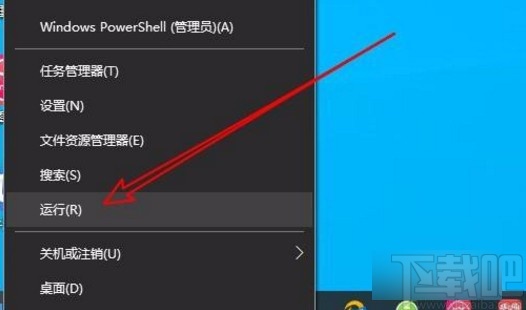
2.然后界面上就會彈出一個運行窗口,我們在窗口中輸入“services.msc”命令,再點擊“確定”按鈕即可。
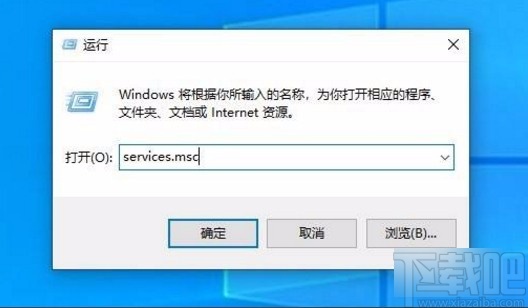
3.接著就可以看到下圖所示的界面,我們在界面上找到“Problem Reports and Solutions Control Panel Support”選項并雙擊。
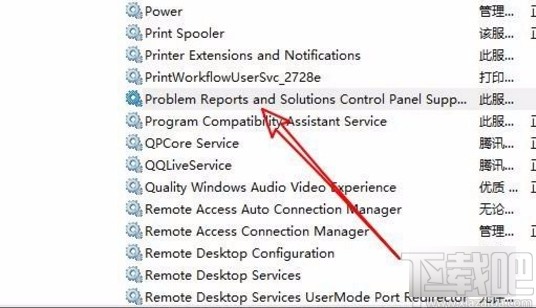
4.隨后界面上就會出現一個窗口,我們在窗口中找到“停止”按鈕并點擊,再點擊窗口底部的“確定”按鈕就可以了。
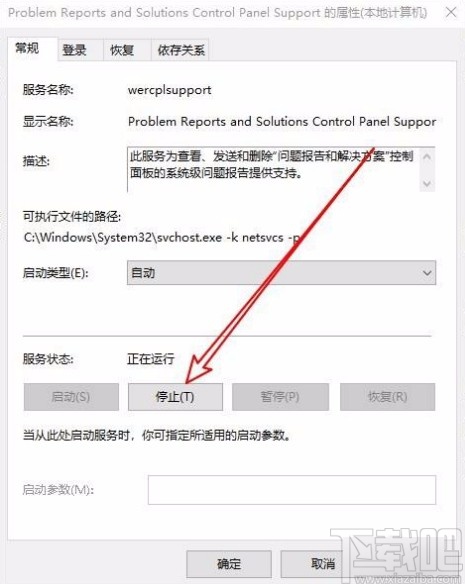
5.接下來返回到服務頁面,我們在頁面上找到“Windows Error Reporting Service”選項,雙擊該選項再進行下一步操作。
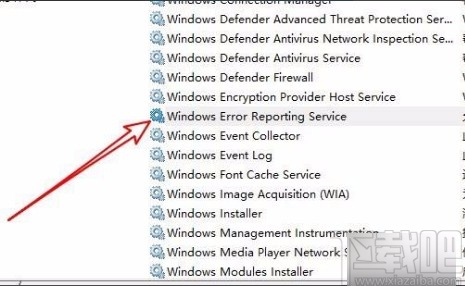
6.最后界面上就會出現下圖所示的窗口,我們在窗口中點擊“啟動類型”選項后面的下拉按鈕,在下拉框中選擇“手動”,將“服務狀態”設置為“已停止”,再點擊窗口底部的“確定”按鈕就可以成功解決問題了。
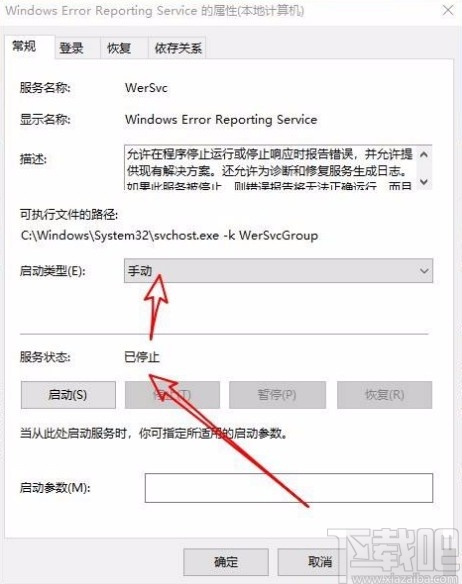
以上就是小編給大家整理的win10系統解決屏幕一直閃爍問題的具體操作方法,方法簡單易懂,有需要的朋友可以看一看,希望這篇教程對大家有所幫助。
相關文章:
1. win10系統下十大你不知道的隱藏功能2. ROG 槍神2 Plus筆記本U盤怎么安裝win10系統 安裝win10系統方法說明3. Win10系統桌面找不到IE?啟動IE瀏覽器有哪些方法?4. win10系統怎樣開啟和關閉無線網絡5. windows8中IE10無法下載文件(點擊下載鏈接無反應)的解決方法6. 完美世界競技平臺win11藍屏解決方法7. 系統空閑進程是什么進程?Win10系統空閑進程占用CPU怎么辦?8. Win10任務欄不顯示打開的應用怎么辦?Win10任務欄不顯示打開的應用的解決方法9. Win10任務欄沒有開始菜單怎么辦?Win10任務欄沒有開始菜單的解決方法10. win10系統關閉小鍵盤控制鼠標功能的方法

 網公網安備
網公網安備